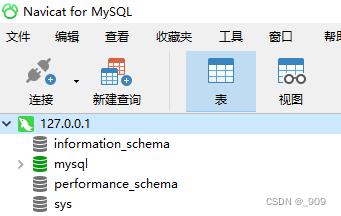mysql8.0.35安装配置教程(windows 64位) |
您所在的位置:网站首页 › mysql80安装配置教程 › mysql8.0.35安装配置教程(windows 64位) |
mysql8.0.35安装配置教程(windows 64位)
|
目录
1.官网下载MySQL2.配置初始化文件my.ini3.初始化MySQL4.安装mysql服务并启动+修改密码5.配置环境变量6.使用连接工具连接mysql
1.官网下载MySQL
下载MySQL点击下载mysql 这是解压后的压缩包 在文件根目录下创建一个txt文件,名字叫my,文件后缀改为ini 之后复制下面这个代码放在文件下 (新解压的文件没有my.ini文件,需自行创建) 以下代码除安装目录和数据的存放目录需修改,其余不用修改 [mysqld] # 设置3306端口 port=3306 # 设置mysql的安装目录 ----------是你的文件路径------------- basedir=D:\Java\mysql-8.0.35-winx64 # 设置mysql数据库的数据的存放目录 ---------是你的文件路径data文件夹,后边会用命令行自行创建 datadir=D:\Java\mysql-8.0.35-winx64\data # 允许最大连接数 max_connections=200 # 允许连接失败的次数。 max_connect_errors=10 # 服务端使用的字符集默认为utf8mb4 character-set-server=utf8mb4 # 创建新表时将使用的默认存储引擎 default-storage-engine=INNODB # 默认使用“mysql_native_password”插件认证 #mysql_native_password default_authentication_plugin=mysql_native_password [mysql] # 设置mysql客户端默认字符集 default-character-set=utf8mb4 [client] # 设置mysql客户端连接服务端时默认使用的端口 port=3306 default-character-set=utf8mb4 3.初始化MySQL使用管理员身份运行CMD(一定是管理员身份!!!!)
在MySQL目录下的bin目录下执行命令: mysqld --initialize --console复制root@localhost:之后的密码到本地文件夹,保存好( : 后有一个空格,不复制) (1)安装mysql服务 mysqld --install mysql我这里安装过,会提示服务已存在。 (2)启动mysql服务 net start mysql以下表示启动成功 (3)连接mysql mysql -uroot -p输入之后去复制一下刚刚保存下来的密码,并粘贴到命令台
我们使用navicat数据管理工具下载navicat 打开后点击连接,选择MySQL |
【本文地址】
今日新闻 |
推荐新闻 |
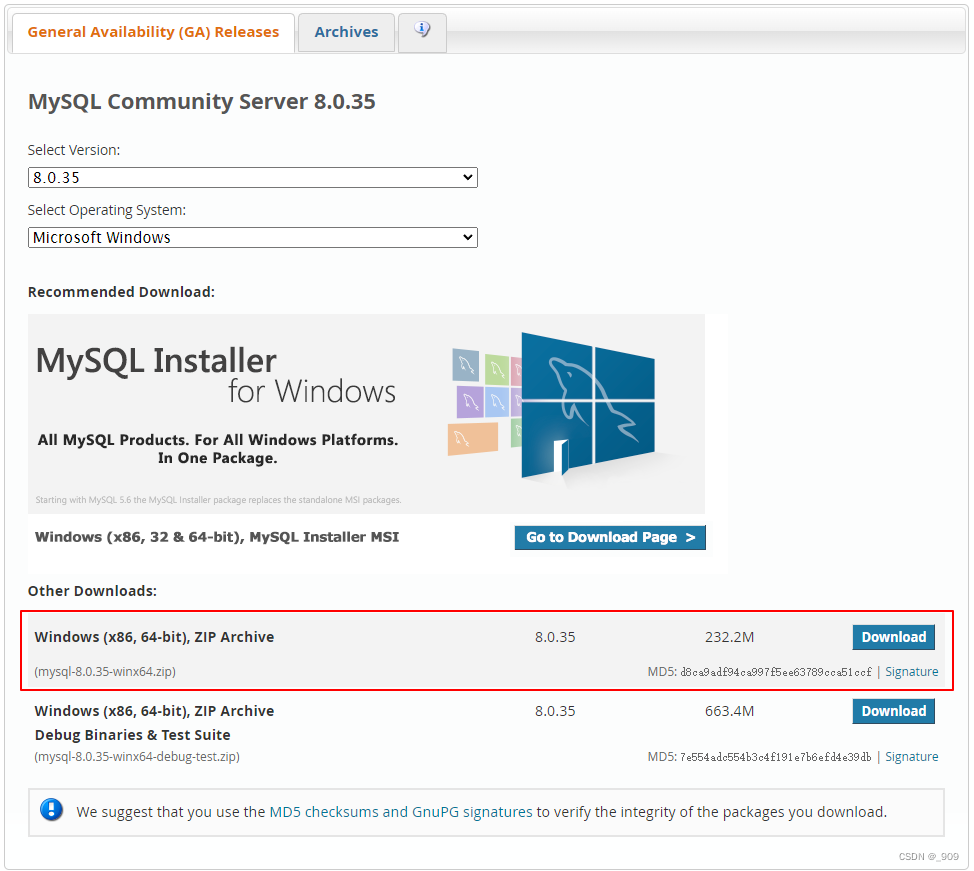 下载完成后解压到某一个文件夹(一会要用这个路径,一定记住!!!!!!)
下载完成后解压到某一个文件夹(一会要用这个路径,一定记住!!!!!!)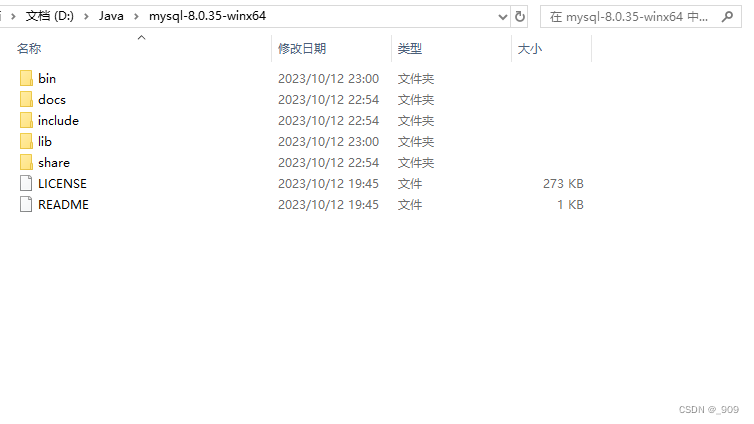
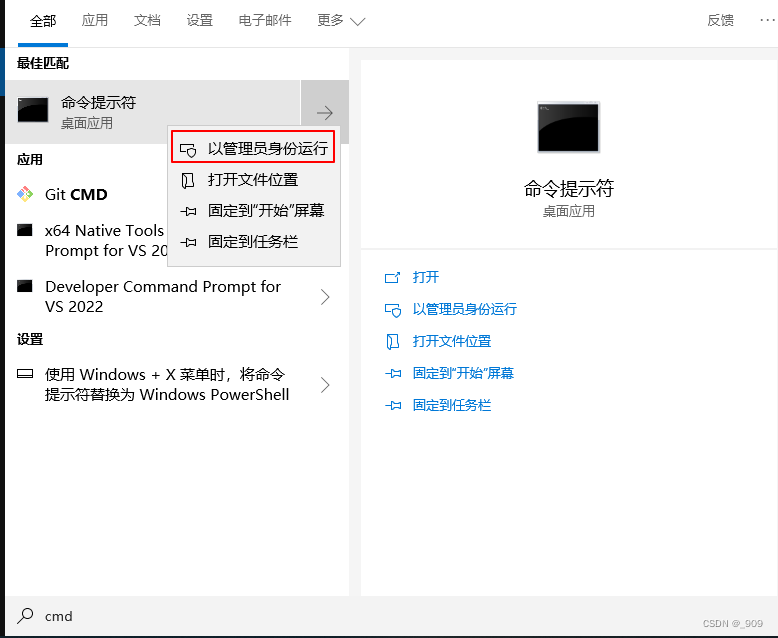 进入mysql的bin目录
进入mysql的bin目录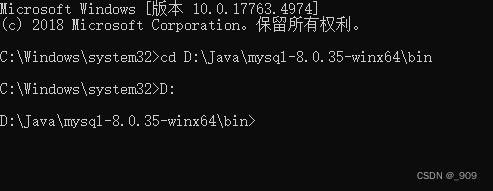

 这是没安装过提示的信息
这是没安装过提示的信息 

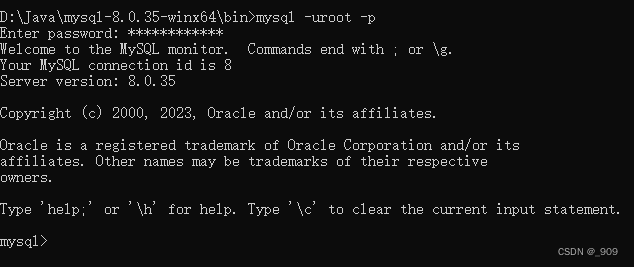 输入以下命令修改密码(把新的密码修改成你想要的密码)
输入以下命令修改密码(把新的密码修改成你想要的密码) 密码修改完成
密码修改完成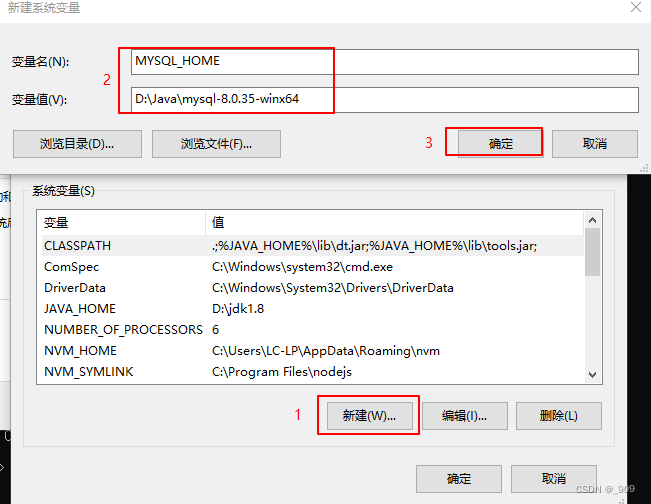 在path中添加
在path中添加 
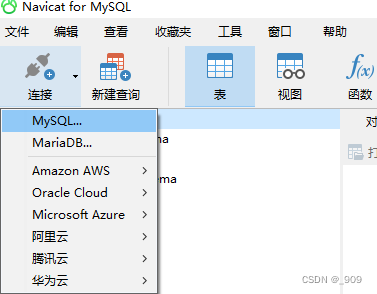 密码输入我们设置的新密码
密码输入我们设置的新密码 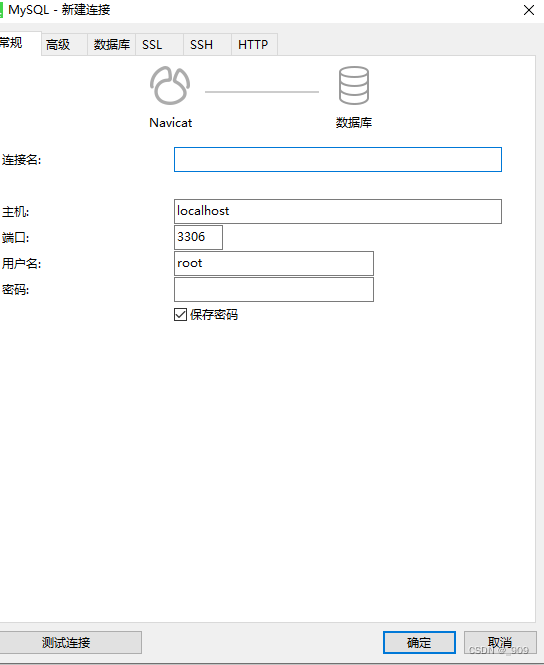 可以展开查看表数据就代表连接成功了
可以展开查看表数据就代表连接成功了